Kuidas kasutada rakendust Microsoft Authenticator iOS-i jaoks
Mobiil Turvalisus Microsoft õun Ios / / March 16, 2020
Viimati uuendatud

Üks Microsofti uusimaid iOS-i rakendusi on Authenticator, mis võimaldab teil kõigi oma veebikontode identiteeti kiiresti ja hõlpsalt kontrollida.
Üks Microsofti uusimaid iOS-i rakendusi on Autentik, mis võimaldab teil kõigi oma veebikontode isikut kiiresti ja hõlpsalt kontrollida. Kui soovite oma kontode hõlpsa ohustamise eest kaitsta täiendavat turvataset, on soovitatav kasutada Microsoft Authenticatorit. Viimast versiooni 4.1 on veelgi lihtsam kasutada, eemaldades seadistamise kohmaka QR-koodi nõude; selle asemel saate sisse logida oma Microsofti konto abil.
Identiteedi kinnitamine Microsoft Authenticatori abil
Mis täpselt on Microsoft Authenticatori rakendus? Autentikaator pakub nn mitmefaktorilist või kaheastmelist kinnitust. Oleme katnud kahefaktoriline autentimine minevikus. Google pakub a sarnane rakendus iOS-i ja Androidi jaoks. Seadistamine on lihtne; sina saate rakenduse iOS 8 jaoks App Store'ist alla laadida või hiljem. Autentikator töötab iPhone'is, iPadis ja iPod Touchis.
Miks see parem on? Mäletan, et mõni aasta tagasi veetsin paar nädalat osariikides ja mul oli vaja oma failidest juurde pääseda Dropbox. Probleem oli selles, et Dropbox vajas kinnituskoodi, mis minu arust polnud suur asi. Juhtus lõpuks minu kohalik number, mida ma tol ajal osariikides kasutasin, ega saanud SMS-i tekstsõnumit, hoolimata sellest, mida ma proovisin. Ma ei pääsenud oma juurde Dropbox kuni koju tagasi jõudsin, mis oli kahetsusväärne. Nüüdsest hakkasin 2FA-d keelama, kui sõitsin riigist välja, ja see pole lubatud. Microsoft Authenticator kõrvaldab sellised probleemid, mis on sageli seotud kontrollkoodidega; kuna rakendus tegeleb kinnitamisega ise.
Seadistan
Pärast rakenduse käivitamist valige kinnitamine oma Microsofti konto abil. Esialgu esines probleeme oma telefoninumbri abil kinnituskoodi saamiseks; seega kasutasin selle asemel alternatiivset e-posti aadressi. See selleks. Olete nüüd seadistatud. Uue konto lisamisel genereerib Authenticator kõigi teie kontode jaoks uued turvakoodid iga 30 sekundi järel.
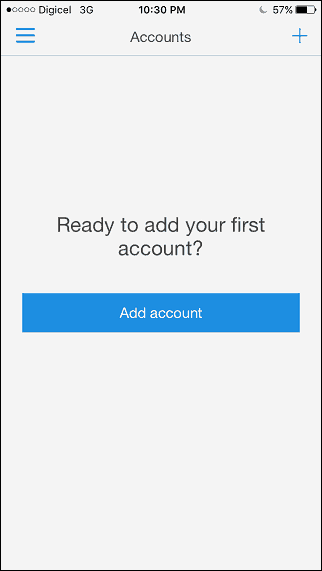
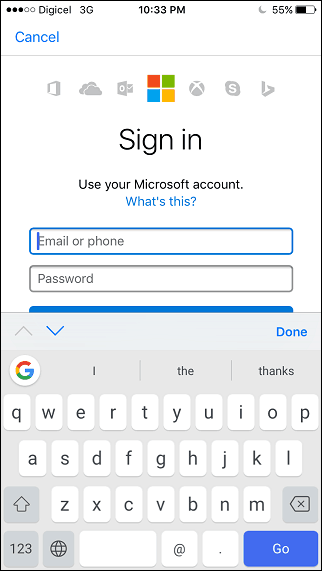
Kui soovite lisada kolmanda osapoole konto, näiteks Facebooki, saate seda teha järgmiselt. Logige sisse Facebooki, avage Seaded, klõpsake nuppu Turvalisus ja siis nuppu Redigeeri Koodigeneraatori kõrval. Klõpsake valikul Seadistamine, seejärel sisestage oma Facebooki parool.
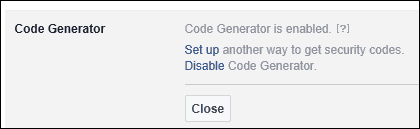
Käivitage rakendus Microsoft Authenticator, klõpsake nuppu Lisa, koputage kolmandate osapoolte kontosid ja skannige ekraanil kuvatava telefoni abil oma telefoni. Seejärel genereerib autentikood koodi, mille saate sisestada ja kontrollida. Saate seda kasutada koos teiste teenustega, näiteks Dropbox ja Google.
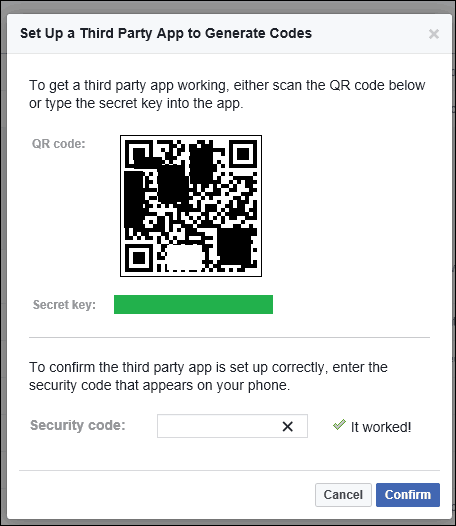
Kui rakendus või teenus taotleb autentimist, saate kohe kinnituskoodiga teatise. Te ei pea käsitsi päringuid täitma, lihtsalt sisestage kood ja oletegi valmis.
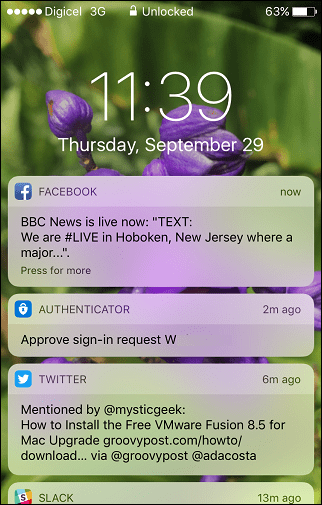
Rakendus Googles Authenticator töötab sarnaselt; kuigi Google'i rakenduste eelised on selle teenustega. Soovitan kasutajatel mõlemad installida stsenaariumide jaoks, kus 2FA on lubatud; see eemaldab vaeva SMS-tekstsõnumite vastuvõtmisel.
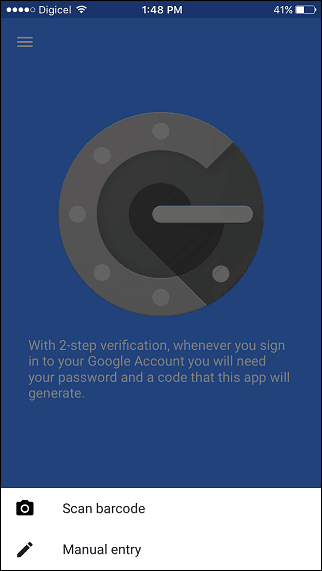
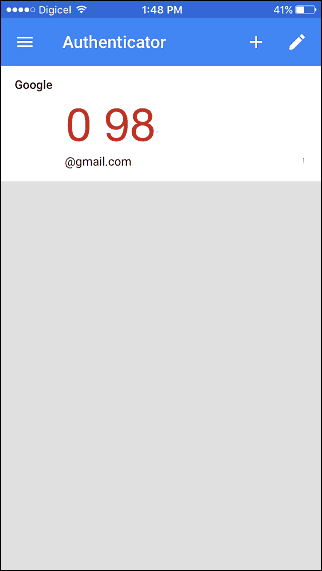
Nii et see on pilk Authenticatorisse, see on lihtne viis oma Interneti-identiteedile täiendava turvakihi lisamiseks. Kui soovite rohkem teada saada kahefaktoriline autentimine ja kuidas seda teha hoidke oma paroole turvaliselt, vaadake kindlasti meie teisi artikleid.

